Page 225 of 252

V strednej časti: zobrazenie informácií
týkajúcich sa prehrávanej skladby.
V ľavej bočnej časti: zobrazenie
týchto grafických tlačidiel:
Zvolený zdroj alebo zdroj audio;
„Select Source“: výber želaného
zdroja audio.
V pravej bočnej časti: zobrazenie
týchto grafických tlačidiel:
„Info“: doplnkové informácie o
počúvanej skladbe;
„Tracks“: zoznam dostupných stôp;
„Map”: zobrazenie navigačnej mapy
(iba pre verzie sUconnect™7" HD
Nav LIVE).
V dolnej časti: zobrazenie informácií
týkajúcich sa prehrávanej skladby a
tieto grafické tlačidlá:
„Bluetooth“ (pre zdroj audioBlu-
etooth®): zobrazí zoznam zariadení;
„Browse“ (pre zdroj USB): otvorí
prehliadanie;
/: výber predchádzajúcej/
nasledujúcej skladby;
: pozastavenie prehrávanej
skladby;
„Audio”: prístup k obrazovke „Audio
Settings”.Výber skladby
Funkcia „Tracks“ umožňuje otvoriť okno
so zoznamom prehrávaných stôp.
Možnosti voľby závisia od pripojeného
zariadenia. Napríklad, na zariadení
USB/iPod môžete prehľadávať
pomocou tlačidla/ovládača TUNE
SCROLL alebo pomocou grafických
tlačidiel
aaj zoznam umelcov,
hudobných žánrov a albumov na tomto
zariadení, v závislosti od informácií
zaznamenaných v skladbách.
V rámci každého zoznamu grafické
tlačidlo „ABC“ umožňuje prejsť priamo
na želané písmeno v zozname.
POZNÁMKA Toto tlačidlo môže byť
vypnuté pre niektoré zariadenia
Apple®.
POZNÁMKA Tlačidlo TUNE SCROLL
neumožňuje na zariadení AUX (pre
verzie/trhy, kde je k dispozícii) žiadnu
operáciu.
ZDROJ Bluetooth
®
Režim sa aktivuje registráciou nejakého
zariadeniaBluetooth® s hudobnými
skladbami v systéme.REGISTRÁCIA
ZARIADENIA AUDIO
Bluetooth
®
Pri registrácii zariadenia audioBlu-
etooth® postupujte nasledujúcim spô-
sobom:
aktivujte funkciuBluetooth®na
zariadení;
stlačte grafické tlačidlo „Media” na
displeji;
stlačte grafické tlačidlo „Select
Source“;
zvoľte zdroj MediaBluetooth®;
stlačte grafické tlačidlo „Add
Device“;
vyhľadajteUconnect ™na zariadení
audioBluetooth® (počas registrácie
sa na displeji zobrazí obrazovka indiku-
júca postup operácie);
keď si to zariadenie audio vyžiada,
zadajte kód PIN zobrazený na displeji
systému alebo potvrďte zobrazený kód
PIN;
po úspešnom ukončení postupu
registrácie sa na displeji zobrazí správa.
Zvolením „Yes” po otázke sa zariadenie
audioBluetooth® zaregistruje ako
predvolené (zariadenie bude prioritné
vzhľadom na iné, ktoré sa zaregistrujú
neskôr). Ak zvolíte „No”, priorita sa určí
podľa poradia stavu zapojenia. Pos-
ledne pripojené zariadenie bude mať
najvyššiu prioritu;
223
Page 226 of 252

zariadenie audio sa dá zaregistrovať
aj stlačením grafického tlačidla „Phone“
na displeji a voľbou možnosti „Settings“
alebo pomocou ponuky „Settings“
zvoľte možnosť „Phone/Bluetooth“.
POZNÁMKA Pri zmene názvu
zariadenia v nastaveniachBluetooth®
telefónu (kde je k dispozícii), v prípade
následného pripojenia zariadenia cez
USB na toto zariadenieBluetooth®sa
môže stať, že rádio zmení počúvanú
skladbu. Aby sa po aktualizácii softvéru
telefónu zaručilo správne fungovanie,
odporúčame odstrániť telefón zo zoz-
namu zariadení priradených k rádiu,
vymazať predošlé systémové priradenie
aj v zozname zariadeníBluetooth®na
telefóne a vykonať novú registráciu.
UPOZORNENIE V prípade straty
prepojeniaBluetooth® medzi mobil-
ným telefónom a systémom si pozrite
pokyny v návode mobilného telefónu.
ZDROJ USB/iPod/AUX
(pre verzie/trhy, kde je k
dispozícii)
Vo vozidle sa nachádza port USB/
zásuvka AUX umiestnená na stredovom
tuneli obr. 173.
Zásuvka USB na dobíjanie
(pre verzie/trhy, kde sa dodáva)
Pri niektorých verziách sa v zadnej časti
stredového tunela nachádza zásuvka
USB na dobíjanie obr. 174.Vsunutím zariadenia USB/iPod pri
zapnutom systéme začne systém
prehrávať skladby nachádzajúce sa na
zariadení, ak je funkcia „AutoPlay“ v
ponuke „Audio“ nastavená na ON.ZDROJ AUX
(pre verzie/trhy, kde sa dodáva)
Pri aktivácii režimu AUX vsuňte
príslušné zariadenie do zásuvky AUX vo
vozidle. Vsunutím zariadenia so
zásuvkou výstupu AUX systém začne
prehrávať pripojený zdroj AUX, pokiaľ
tento zdroj je už v činnosti.
Nastavte hlasitosť tlačidlom/ovládačom
na prednom paneli alebo
pomocou ovládača na nastavenie
hlasitosti na pripojenom zariadení.
Funkciu „AUX Volume Match“ možno
zvoliť v nastaveniach „Audio“, iba keď je
zdroj AUX aktívny.
UPOZORNENIA
Funkcie zariadenia pripojeného do
zásuvky AUX sú priamo riadené
samotným zariadením: preto nie je
možné zmeniť stopu/adresár/playlist ani
ovládať začiatok/koniec/pauzu
reprodukovania prostredníctvom
ovládačov na prednom paneli alebo na
volante.
Aby ste predišli šumu vychádzajúcemu
z reproduktorov, nenechávajte kábel
prenosného prehrávača po odpojení
zasunutý do zásuvky AUX.173F0Y0643C
174F0Y0644C
224
MULTIMÉDIÁ
Page 227 of 252

REŽIM PHONE
Aktivácia režimu telefónu
Pri aktivácii režimu Phone stlačte
grafické tlačidlo „Phone“ na displeji.
POZNÁMKA Na zobrazenie zoznamu
mobilných telefónov a podporovaných
funkcií si pozrite stránku
www.driveuconnect.eu
Pomocou grafických tlačidiel na displeji
môžete:
vytočiť telefónne číslo (pomocou
grafickej klávesnice na displeji);
zobraziť a volať kontakty v zozname
mobilného telefónu;
zobraziť a volať kontakty z registra
predošlých telefonátov;
spárovať až 10 telefónov/zariadení
audio, aby sa uľahčil a urýchlil prístup k
nim a pripojenie;
preniesť telefonáty zo systému na
mobilný telefón a naopak a vypnúť
audio mikrofónu zariadenia kvôli
súkromným hovorom.
Audio mobilného telefónu sa prenáša
prostredníctvom audio zariadenia
vozidla: pri používaní funkcie telefónu
systém automaticky vypne autorádio.Registrácia mobilného telefónu
UPOZORNENIE Túto operáciu robte v
zastavenom vozidle a v bezpečných
podmienkach; funkcia sa vypne, keď je
vozidlo v pohybe.
Nasleduje postup registrácie mobilného
telefónu: v každom prípade si vždy
pozrite aj pokyny v návode mobilného
telefónu.
Pri registrácii mobilného telefónu
postupujte nasledovne:
aktivujte funkciuBluetooth®na
mobilnom telefóne;
stlačte grafické tlačidlo „Phone” na
displeji;
ak v systéme ešte nie je
zaregistrovaný žiaden mobilný telefón,
na displeji sa zobrazí príslušná
obrazovka;
vstúpte do položky „Settings“
(Nastavenia) a zvoľte „Add device“
(Pridať zariadenie) na spustenie procesu
registrácie, potom vyhľadajte
zariadenieUconnect™na mobilnom
telefóne;
keď to mobilný telefón vyžiada,
zadajte na tlačidlách vášho mobilu PIN
kód, ktorý je zobrazený na displeji
systému alebo potvrďte na mobilnom
telefóne zobrazený kód PIN;
počas registrácie sa na displeji
zobrazí obrazovka indikujúca postup
operácie;
po úspešnom ukončení registrácie
sa na displeji zobrazí obrazovka:
zvolením „Yes“ po otázke sa mobilný
telefón zaregistruje ako predvolený
(mobilný telefón bude prioritný
vzhľadom na iné, ktoré sa zaregistrujú
neskôr). Ak by neexistovali iné
zariadenia, systém bude považovať za
predvolené prvé zariadenie.
POZNÁMKA Aby bolo po aktualizácii
softvéru telefónu zaručené správne
fungovanie, odporúčame odstrániť
telefón zo zoznamu zariadení
priradených k rádiu, vymazať predošlé
systémové priradenie aj v zozname
zariadeníBluetooth® na telefóne a
vykonať novú registráciu.
Uskutočnenie hovoru
Postupy opísané v nasledujúcom texte
sú k dispozícii, iba keď ich používaný
mobilný telefón podporuje. Aby ste
poznali všetky funkcie mobilného
telefónu, pozrite si jeho návod
na použitie.
Telefonát môžete uskutočniť jedným z
nasledujúcich spôsobov:
voľbou položky „Phonebook“
voľbou položky „Recent“
voľbou položky „Dial“
225
Page 228 of 252

voľbou položky „Redial“
Obľúbené
Počas prebiehajúceho hovoru možno
pridať číslo alebo kontakt (ak sa už
nachádza v telefónnom zozname) do
zoznamu obľúbených stlačením
jedného z piatich tlačidiel „Empty“ v
hornej časti displeja. Obľúbené položky
možno takisto spravovať pomocou
možností kontaktu v telefónnom
zozname.
Čítacie zariadenie SMS správ
Systém umožňuje čítať správy prijaté
mobilným telefónom.
Aby ste mohli použiť túto funkciu,
mobilný telefón musí byť schopný
prenášať SMS pomocouBluetooth®.
V prípade, že telefón túto funkciu
nepodporuje, príslušné grafické tlačidlo
„SMS“ nebude funkčné (sivé).
Pri prijatí textovej správy sa na displeji
zobrazí obrazovka umožňujúca výber
medzi možnosťami „Read“, „Display“,
„Call“ alebo „Ignore“.
Zoznam správ SMS prijatých pomocou
mobilného telefónu je prístupný
pomocou grafického tlačidla „SMS“
(zoznam zobrazí maximálne 60 prijatých
správ).POZNÁMKA Na niektorých telefónoch,
aby bola k dispozícii funkcia hlasového
čítania správ SMS, bude nevyhnutné
povoliť na telefóne možnosť notifikácie
SMS; táto možnosť je na mobilnom
telefóne zvyčajne v rámci ponuky
pripojeníBluetooth® pre zariadenie
zaregistrované akoUconnect™.Po
povolení tejto funkcie na mobilnom
telefóne bude nevyhnutné telefón
odpojiť a znovu zapojiť prostredníctvom
systémuUconnect™, čím sa povole-
nie skutočne aktivuje.
UPOZORNENIE Niektoré mobilné
telefóny v kontakte sUconnect™
nemusia zohľadniť nastavenie na
potvrdenie doručenia SMS
nakonfigurované na telefóne. Ak
pošlete SMS prostredníctvom
Uconnect™, môže sa stať, že bez
akéhokoľvek upozornenia zaplatíte
poplatok za žiadosť o potvrdenie
doručenia SMS poslanej z telefónu. So
všetkými problémami spojenými s
vyššie uvedenými situáciami sa obráťte
na svojho operátora mobilnej siete.
Funkcia „Do Not Disturb“
Ak to pripojený telefón podporuje,
stlačením grafického tlačidla „Do Not
Disturb“ nebude poskytované žiadne
upozornenie na prichádzajúci hovor ani
správu SMS.Budete mať možnosť odpovedať
predvolenou správou alebo správou
osobne nastavenou pomocou
nastavení.
Možnosti SMS správ
V pamäti systému sú k dispozícii
predvolené SMS správy, ktoré sa dajú
poslať ako odpoveď na prijatú správu
alebo ako nová správa:
Ye s
No
Okay
I can't talk right now
Call Me
I'll call you later
I‘m on my way
Thanks
I will be late
Stuck in traffic
Start without me
Where are you?
Are you there yet?
I need directions
I'm lost
See you later
I will be 5 (or 10, 15, 20, 25, 30, 45,
60) (*) minutes late
See you in 5 (or 10, 15, 20, 25, 30,
45, 60) (*) minutes
226
MULTIMÉDIÁ
Page 229 of 252

(*) Používajte výhradne čísla zo
zoznamu, systém v opačnom prípade
správu nepochopí.
Pri prijatí správy SMS systém okrem
toho umožní preposlať samotnú prijatú
správu.
POZNÁMKA: Podrobnosti o spôsobe
odoslania SMS správy pomocou
hlasových príkazov nájdete v príslušnej
časti.
Prezeranie SMS
(pre verzie/trhy, kde sa dodáva)
Pomocou ovládačov na volante
/
je možné na displeji prístrojového
panela zobraziť a spravovať zoznam
posledných 10 prijatých SMS. Aby ste
mohli použiť túto funkciu, mobilný
telefón musí byť schopný prenášať
SMS pomocouBluetooth®.
Zvoľte položku „Phone“ v ponuke
Setup na prístrojovom paneli a potom
tlačidlami na volante
/zvoľte
položku „SMS reader“. Rozšírená
ponuka „SMS reader“ umožní zobraziť
a prečítať posledných 10 SMS.Prehliadanie obľúbených
(pre verzie/trhy, kde sa dodáva)
Pomocou ovládačov na volante
/
je možné na displeji prístrojového
panela zobraziť a spravovať obľúbené
telefónne čísla. Pre použitie tejto funkcie
musí telefón podporovať výmenu SMS
prostredníctvomBluetooth®a
obľúbené čísla musia byť vopred regis-
trované ako obľúbené v systéme
Uconnect™.
Pomocou ovládačov na volante
/
zvoľte položku „Phone“ v ponuke
Setup prístrojového panela. Ak je
telefón pripojený, zvoľte položku
„Favourites numbers“: rozšírená ponuka
„Favourites numbers“ umožní
zobrazenie a výber obľúbeného čísla.
Pri výbere položky „Phone“, keď telefón
nie je pripojený, nebude možné
zobraziť zoznam obľúbených čísiel.
Siri Eyes Free
(dostupné len pre iPhone 4S a novšie a
kompatibilné systémy iOS)
Siri vám umožní hlasom posielať
textové správy, spravovať multimediálne
zdroje, telefónne hovory, a oveľa viac.
Tak môžete udržať vaše oči na ceste
a ruky na volante a vykonávať ďalšie
užitočné úlohy.Zapnutie Siri: dlho stlačte a uvoľnite
tlačidlo na volante
. Po dvojitom
zvukovom signáli (pípnutie) môžete
začať používať Siri.
POZNÁMKA Zariadenie používajúce Siri
musí byť prostredníctvom registračného
procesu napojené na systém
Uconnect™(pozri príslušný odsek).
Hovorte zreteľne, normálnou rýchlosťou
a hlasitosťou.
SLUŽBY Uconnect™ LIVE
Stlačením grafického tlačidla
Uconnect™prejdete na aplikácie
Uconnect™ LIVE.
Prítomnosť funkčných aplikácií závisí na
konfigurácii vozidla a trhu predaja.
Na používanie služiebUconnect™
LIVEje potrebné stiahnuť aplikáciu
Uconnect™ LIVEz Google Play alebo
z Apple Store a zaregistrovať sa cez
aplikáciu alebo na
www.driveuconnect.eu.
227
Page 230 of 252

Prvé zapnutie na palube vozidla
Po spustení aplikácieUconnect™
LIVEa zadaní vlastných prihlasovacích
údajov bude potrebné pre prístup k
službámUconnect™ LIVEvo vozidle
vykonať spárovanieBluetooth® medzi
vlastným smartfónom a systémom
Uconnect™podľa opisu v odseku
„Registrácia mobilného telefónu“. Zoz-
nam podporovaných telefónov je uve-
dený na stránkach
www.driveuconnect.eu
Po spárovaní sa stlačením grafického
tlačidlaUconnect™LIVEna displeji
umožní prístup k pripojeným službám.
Aby bolo možné využiť pripojené služby,
musí používateľ najskôr dokončiť
aktiváciu postupom podľa pokynov
aplikácieUconnect™ LIVEpo
úspešnom spárovaníBluetooth®.
Nastavenie služieb Uconnect™
LIVE s možnosťou ovládania cez
systém Uconnect™
Z ponukyUconnect™určenej pre
službyUconnect™ LIVEsa dá vstúpiť
do časti „Settings“ cez ikonu
na
displeji. Potom môžete skontrolovať
možnosti systému a upraviť ich podľa
svojich potrieb.Aktualizácia systémov
V prípade, že bude dostupná
aktualizácia systémuUconnect™
LIVE, počas používania služieb
Uconnect™ LIVE, bude o tom vodič
informovaný hlásením zobrazeným
na displeji systému.
Služby dostupné na palube vozidla
Aplikácieeco:Drive™amy:Carboli
vytvorené na zlepšenie vodičských
skúseností a sú dostupné na všetkých
trhoch, kde sú dostupné služby
Uconnect™LIVE.
Pri verziáchUconnect™7” HD Nav
LIVE prístup ku službámUconnect™
LIVEumožňuje využitie služieb „LIVE“.
eco:Drive™
Aplikáciaeco:Drive™umožňuje
zobrazenie vlastného správania sa pri
riadení v reálnom čase s cieľom
dosiahnuť účinnejšiu jazdu z hľadiska
spotreby a emisií.
Je tiež možné uložiť údaje na USB
zariadenie alebo prostredníctvom
aplikácieUconnect™LIVEa spracovať
ich na vlastnom počítači pomocou
aplikácieeco:Drive™dostupnej na
stránkach www.fiat.it (pre Taliansko)
alebo www.fiat.com (pre ostatné krajiny)
alebo na stránkach
www.driveuconnect.euHodnotenie štýlu riadenia súvisí so
štyrmi indikátormi, ktoré monitorujú
nasledovné parametre:
Zrýchlenie
Spomalenie
Prevodovka
Rýchlosť
Zobrazenie eco:Drive™
Na interakciu s funkciou stlačte grafické
tlačidloeco:Drive™. Na displeji sa
zobrazí obrazovka, na ktorej sú 4 vyššie
opísané indikátory. Tieto indikátory
budú šedé, dokiaľ systém nebude mať
dostatok dát na posúdenie štýlu
riadenia.
Po získaní dostatočného počtu údajov
sa indikátory sfarbia 5 farbami podľa
hodnotenia: tmavozelený (optimálne
hodnotenie), svetlozelený, žltý, oranžový
a červený (najhoršie hodnotenie).
V prípade dlhších odstávok sa
na displeji zobrazí priemerná hodnota
dosiahnutá do daného okamihu („Avg
Index:”) a ihneď po obnove jazdy
vozidla sa indexy začnú zafarbovať v
reálnom čase.
228
MULTIMÉDIÁ
Page 231 of 252

Zaznamenávanie a prenos dát o
ceste
Údaje o jazde je možné uložiť do
pamäte systému a preniesť pomocou
USB kľúča s vhodnou konfiguráciou
alebo prostredníctvom aplikácie
Uconnect™LIVE.
To umožňuje neskôr si prezerať
chronológiu zhromaždených dát
zobrazením komplexnej analýzy dát o
jazde a prispôsobeného štýlu riadenia.
Podrobnejšie informácie nájdete na
stránkach www.driveuconnect.eu
UPOZORNENIE USB kľúč nevyťahujte
ani nerušte párovanie smartfónu s
aplikáciouUconnect™ LIVEskôr, ako
systém dokončí preberanie dát, inak
môže dôjsť k ich strate. Počas fázy
presunu údajov na zariadenia sa na
displeji systémuUconnect™môžu
zobrazovať hlásenia pre správne
vykonanie postupu: dodržte pokyny.
Tieto hlásenia sa zobrazujú iba v
prípade, že je štartovací kľúč v pozícii
STOP a keď je nastavené oneskorenie
vypnutia systémuUconnect™. Údaje
sa na zariadenia načítajú automaticky
po zhasnutí motora.Presunuté údaje sa tým odstránia z
pamäti systému. Stlačením grafického
tlačidla „Settings“ môžete rozhodnúť, či
sa dáta o jazde zaregistrujú alebo nie
a podľa želania nastaviť aktiváciu
registrácie a spôsob prenosu USB
alebo Cloud.
Pokiaľ je pamäť USB kľúča plná, na
displeji systémuUconnect™sa
zobrazia príslušné hlásenia.
Pokiaľ údajeeco:Drive™dlho
neprenesiete na USB kľúč, po určitej
dobe sa môže zaplniť vnútorná pamäť
systémuUconnect™: v takom prípade
sa riaďte odporúčaniami uvedenými v
hláseniach zobrazovaných na displeji.
my:Car
my:Car umožňuje neustálu kontrolu
„zdravotného stavu“ vlastného vozidla.
Aplikácia my:Car dokáže zistiť poruchy
v reálnom čase a informovať vodiča,
že sa blíži termín povinnej prehliadky
vozidla.
Aplikáciu môžete používať stlačením
grafického tlačidla „my:Car“: na displeji
sa zobrazí obrazovka, na ktorej je
uvedená časť „care:Index“, kde sú
uvedené všetky podrobné informácie o
stave vozidla. Stlačením grafického
tlačidla „Active signalization“ môžete
zobraziť prípadné podrobnosti o
zistených chybách na palube vozidla,
ktoré spôsobili rozsvietenie kontrolky.Stav vozidla sa dá prezerať na
stránkach www.driveuconnect.eu alebo
prostredníctvom aplikácie
Uconnect™LIVE.
Apple CarPlay a Android
Auto
(pre verzie/trhy, kde sa dodáva)
Apple CarPlay a Android Auto sú
aplikácie, ktoré umožňujú bezpečne a
intuitívne používať smartfón vo vozidle.
Pre ich aktiváciu pripojte kompatibilný
smartfón cez USB port: obsah telefónu
sa automaticky zobrazí na displeji
Uconnect™.
Pre overenie kompatibility svojho
smartfónu si prečítajte informácie na
stránkach https://
www.android.com/intl/it_it/auto/ a
http://www.apple.com/it/ios/carplay/.
Ak je smartfón správne pripojený k
vozidlu cez USB port, v hlavnej ponuke
na mieste grafického tlačidla
sa
zobrazí ikona aplikácie Apple CarPlay
alebo Android Auto.
Konfigurácia aplikácie Android
Auto
Pred použitím si do svojho smartfónu
stiahnite aplikáciu Android Auto z
Obchodu Google Play.
229
Page 232 of 252

Aplikácia je kompatibilná s verziou
Android 5.0 (Lollipop) alebo vyššou. Pre
použitie Android Auto musí byť
smartfón pripojený k vozidlu pomocou
USB kábla.
Pri prvom pripojení bude potrebné
vykonať požadovanú konfiguráciu na
smartfóne. Túto procedúru je možné
vykonať len na stojacom vozidle.
Keď je aplikácia Android Auto pripojená
cez USB port, spustí súčasne
pripojenieBluetooth®.
Konfigurácia aplikácie Apple
CarPlay
Apple CarPlay je kompatibilná s iPhone
5 alebo novšími modelmi s operačným
systémom iOS 7.1 alebo novším. Pred
použitím Apple CarPlay aktivujte Siri cez
„Settings“ > „General“ > „Siri“ na
smartfóne.
Pre použitie Apple CarPlay musí byť
smartfón pripojený k vozidlu pomocou
USB kábla.Interakcia
Po vykonaní konfigurácie sa po
pripojení smartfónu k USB portu vozidla
aplikácia automaticky spustí na
systémeUconnect™. S aplikáciou
Apple CarPlay a Android Auto je možné
komunikovať prostredníctvom tlačidla
na volante
(dlhé stlačenie tlačidla)
pomocou tlačidla/ovládača TUNE
SCROLL na čelnom paneli (pre výber a
potvrdenie) alebo použitím dotykovej
obrazovky systémuUconnect™.
Navigation
Ak je režim „Nav“ systému aktívny, keď
sa pripojí zariadenie na vozidlo počas
spustenej navigácie, na displeji
Uconnect™sa zobrazí kontextové
upozornenie, ktoré ponúkne vodičovi
možnosť zvoliť si medzi navigáciou
systému a navigáciou riadenou
smartfónom.
Používateľ môže kedykoľvek zmeniť
svoj výber, vstupom do navigačného
systému, ktorý chce použiť a
nastavením nového cieľa.Nastavenie „AutoShow smartphone
display on connection“
Prostredníctvom nastavení systému
Uconnect™sa používateľ môže
rozhodnúť zobraziť obrazovku
smartfónu na displeji systému
Uconnect™hneď po pripojení
smartfónu cez USB port.
Po nastavení tejto funkcie sa aplikácie
Apple CarPlay alebo Android Auto
pri každom pripojení cez USB
automaticky spustia na obrazovke
systémuUconnect™.
Položka „AutoShow smartphone
display on connection“ sa nachádza v
rozšírenej ponuke „Display“. Funkcia
je štandardne aktivovaná.
Odchod z App Android Auto a
Apple CarPlay
Pri ukončení relácie Apple CarPlay
alebo Android Auto je potrebné fyzicky
odpojiť smartfón z USB portu vozidla.
PONUKA „SETTINGS“
Na zobrazenie hlavnej ponuky
„Settings“ stlačte grafické tlačidlo
„Settings“.
POZNÁMKA Zobrazenie položiek
ponuky sa mení v závislosti od verzií.
Ponuka obsahuje nasledujúce položky:
Language
Display
230
MULTIMÉDIÁ
 1
1 2
2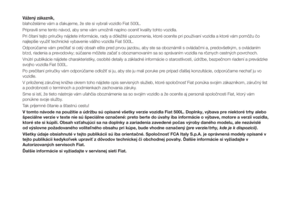 3
3 4
4 5
5 6
6 7
7 8
8 9
9 10
10 11
11 12
12 13
13 14
14 15
15 16
16 17
17 18
18 19
19 20
20 21
21 22
22 23
23 24
24 25
25 26
26 27
27 28
28 29
29 30
30 31
31 32
32 33
33 34
34 35
35 36
36 37
37 38
38 39
39 40
40 41
41 42
42 43
43 44
44 45
45 46
46 47
47 48
48 49
49 50
50 51
51 52
52 53
53 54
54 55
55 56
56 57
57 58
58 59
59 60
60 61
61 62
62 63
63 64
64 65
65 66
66 67
67 68
68 69
69 70
70 71
71 72
72 73
73 74
74 75
75 76
76 77
77 78
78 79
79 80
80 81
81 82
82 83
83 84
84 85
85 86
86 87
87 88
88 89
89 90
90 91
91 92
92 93
93 94
94 95
95 96
96 97
97 98
98 99
99 100
100 101
101 102
102 103
103 104
104 105
105 106
106 107
107 108
108 109
109 110
110 111
111 112
112 113
113 114
114 115
115 116
116 117
117 118
118 119
119 120
120 121
121 122
122 123
123 124
124 125
125 126
126 127
127 128
128 129
129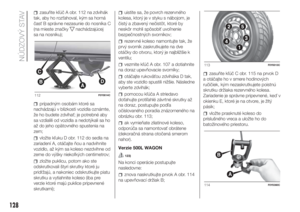 130
130 131
131 132
132 133
133 134
134 135
135 136
136 137
137 138
138 139
139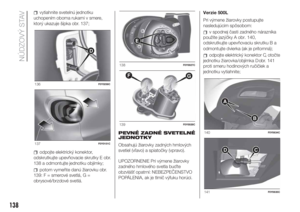 140
140 141
141 142
142 143
143 144
144 145
145 146
146 147
147 148
148 149
149 150
150 151
151 152
152 153
153 154
154 155
155 156
156 157
157 158
158 159
159 160
160 161
161 162
162 163
163 164
164 165
165 166
166 167
167 168
168 169
169 170
170 171
171 172
172 173
173 174
174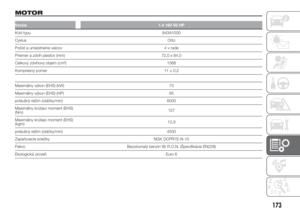 175
175 176
176 177
177 178
178 179
179 180
180 181
181 182
182 183
183 184
184 185
185 186
186 187
187 188
188 189
189 190
190 191
191 192
192 193
193 194
194 195
195 196
196 197
197 198
198 199
199 200
200 201
201 202
202 203
203 204
204 205
205 206
206 207
207 208
208 209
209 210
210 211
211 212
212 213
213 214
214 215
215 216
216 217
217 218
218 219
219 220
220 221
221 222
222 223
223 224
224 225
225 226
226 227
227 228
228 229
229 230
230 231
231 232
232 233
233 234
234 235
235 236
236 237
237 238
238 239
239 240
240 241
241 242
242 243
243 244
244 245
245 246
246 247
247 248
248 249
249 250
250 251
251






